1.U盘插上电脑没反应是怎么回事?
2.笔记本电脑USB口能通电却没反应是怎么回事?
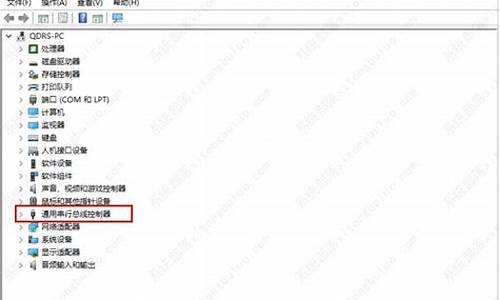
电脑usb接口插上没反应的解决方法:
1、电脑机箱前置USB接口不可用
很多人的电脑是主机前置USB接口不能使用,主机前置USB接口是通过数据线连接在主板的对应口上的,如果连接松动,或者中间的数据线出现了问题,那么,主机前置USB接口就不能使用了。
而主机后置的USB接口是主板上的,我们可以试试后面的USB接口能不能使用,如果能够使用的话,就说明是前置USB接口出现了问题。
2、系统禁用了USB服务
如果没有设置过这个服务,是不会发生这个情况的。但是也有特殊的情况,就是很多人的电脑上安装了一些优化杀毒软件,这使用这些软件的时候,可以将USB服务禁用了。这时候我们只需要将USB服务解禁就可以。
打开电脑上安装的杀毒软件,检查一下“系统即插即用服务”是否被禁用,如果被禁用了,可能就会导致电脑上的USB接口不能使用,这时候我们可以打开杀毒软件中的“开启优化服务”,然后解禁“系统即插即用服务”。
3、BIOS设置中禁用了USB功能
在电脑主板的BIOS设置中,有一项是设置USB开关的,这个选项的默认值是开启的,但是如果我们不小心,或者是BIOS设置出错,可能也会导致USB接口被禁用,我们可以检查一下BIOS设置是否禁用了USB。
重新启动电脑,按住键盘上的DEL键盘,然后就会进入BIOS设置,在界面中找到USB设置项目,然后检查一下是否被禁用。由于BIOS设置都是英文,不用的可以直接在网上查一下。
4、USB接口损坏或者主板故障
USB接口主要是在电脑的主板上,如果主板上的USB接口出现问题,或者是主板出现了故障,那么USB接口也就不能使用。如果真的是主板的问题,那么我们只用通过维修或者更换主板来解决USB接口不能用的问题。
U盘插上电脑没反应是怎么回事?
方法一、重新插拔更换usb接口。打开控制面板(小图标查看)—设备管理器,在磁盘驱动器列表中找到你的设备,右击卸载。拔下USB数据线,并重新连接,此时驱动程序会自动加载,一般可恢复正常。
方法二:重新安装USB控制器。打开控制面板(小图标查看)—设备管理器,展开通用串行总线控制器,右键单击设备选择“卸载”,每个设备重复以上操作。完成后,重新启动计算机,系统会自动安装USB控制器。
方法三:禁用USB选择性暂停设置。控制面板——电源选项,单击当前所选的电源旁边的更改设置。单击更改高级电源设置。展开USB设置—USB选择性暂停设置,将其设置为“已禁用”,确定。
方法四:需要将BIOS设置为USB方式启动。开机按键盘上的F2键或F8进入bios,使用上下左右键选择“Security”,在“Security”中找到“I/OInterfaceSecurity”,在“I/OInterfaceSecurity”中找到“USBInterfaceSecurity”,在“USBInterfaceSecurity”中找到“USBnterface”,选择“USBInterface”选择“lock”,这样就把usb接口锁住了,关闭了。一般情况下是关闭如果想打开,把他改为“unlock”就可以解锁使用了。
笔记本电脑USB口能通电却没反应是怎么回事?
插入USB设备后电脑不显示盘符
先确认插入USB设备时是否有提示音,若无任何反应也无提示音,建议放到其它电脑上测试,以排除USB设备本身的故障。
如果插入USB设备时有提示音,而且在别的机器上也能使用。请尝试以下操作:
1. 右击开始菜单选择 设备管理器,找到 通用串行总线控制器 下的该设备,比如 USB大容量存储设备,右击选择启用设备。
2. 右击开始菜单选择 磁盘管理,逐一选中各个磁盘,点击 操作 ,选择 重新扫描磁盘 。
插入后提示未成功安装驱动
1. 从下载对应机型的芯片组驱动,解压并按提示安装后重启。
2. 若无效,右击开始菜单选择 设备管理器 ,找到 通用串行总线控制器 下的 USB大容量存储设备 ,右击选择 更新驱动程序 ,选择 自动搜索更新的驱动程序软件 并按提示完成。
3. 若无效,右击开始菜单选择 设备管理器 ,找到 通用串行总线控制器 下的 USB大容量存储设备 ,右击选择 卸载设备 ,点击 卸载 ,完成后重启,待系统重新识别USB大容量存储设备驱动即可。
插入USB设备后电脑无任何反应
可以更换插入鼠标或其它设备测试能否使用。若鼠标和其它USB设备也不能使用,可能是在BIOS中禁用了USB端口。可以尝试恢复BIOS默认值,或者修改BIOS中相关选项。
注意:各机型设置可能存在差异。
恢复BIOS默认值
按住Shift的同时在开始菜单点击“电源图标”选择重启,依次进入疑难解答--高级选项---UEFI固件设置--重启 后进入BIOS,按 F9 回车恢复BIOS默认值,按 F10 回车保存设置并重启。
或者在BIOS中开启USB端口
按住 Shift 的同时在开始菜单点击“电源图标”选择 重启 ,依次进入 疑难解答--高级选项--UEFI固件设置--重启后进入BIOS,按F7进入 Advanced Mode ,依次进入 Security--I/O Interface Security--USB Interface Security,将USB Interface设置为UnLock,按F10回车保存设置并重启。
若鼠标和其它USB设备使用正常
可尝试WIN+R快捷键输入regedit进入注册表编辑器,依次进入
HKEY_LOCAL_MACHINE\SYSTEM\CurrentControlSet\Service\USBSTOR,双击右侧Start项,修改数值数据为3并确定。
*注意:编辑注册表有风险,操作需谨慎,且操作前建议备份系统中的重要数据。
本文以Win10系统为例,其他Windows系统操作步骤基本相同,界面可能存在差异。
常见原因及其解决方法如下:
1、对usb驱动进行检查
usb接口损坏最常遇见的情况就是系统外设驱动异常或者没有安装,可以先右键点击"我的电脑"--"管理"--"设备管理器"查看一下"通用串行总线控制器"驱动是否正常,此选项前有"!"或者"?"就可以说明USN驱动异常,解决情况如下:使用"驱动精灵"或者"鲁大师"检测系统驱动,并安装。
2、将USB电源管理关掉
当笔记本电源不足及没有插与电源相匹配的配件时,电脑系统就会自动开启省电模式,而将USB关闭,,这时若使用usb接口时,可能就会出现usb接口不灵敏的状况。
解决情况如下:进入"设备管理器"--展开"通用串行总线控制器"--右键点击"usb root hub"--"属性"--"电源管理"--将"允许计算机关闭此设备以节约电源"前面的小勾去除,然后点击确定退出就可以了。
3、查看电脑系统服务是不是被禁止使用
当我们使用一些系统优化软件进行电脑开机优化时,有时候就会将"Plug and Play(加插即用服务)"的系统禁用,终而致使usb接口不能用。
解决情况如下:打开你的优化软件,找到记录,将此服务系统开启就可以了。
4、主板损坏
如果您排除了以上所有故障,问题还是没有解决的话,那可能是主板的usb接口损坏了,建议您到实体店铺进行维修。
扩展资料
USB的应用:随着计算机硬件飞速发展,设备日益增多,键盘、鼠标、调制解调器、打印机、扫描仪早已为人所共知,数码相机、MP3随身听接踵而至,这么多的设备,如何接入个人计算机?USB就是基于这个目的产生的。USB是一个使计算机周边设备连接标准化、单一化的接口,其规格是由Intel(英特尔)、NEC(日本电气株式会社)、Compaq(康柏)、DEC(美国数字设备公司)、IBM(国际商业机器公司)、Microsoft(微软)、Northern Telecom(北方电信公司)联合制定的。
USB1.1标准接口传输速率为12Mbps,但是一个USB设备最多只可以得到6Mbps的传输频宽。因此若要外接光驱,至多能接六倍速光驱,无法再高。而若要即时播放MPEG-1的VCD影片,至少要1.5Mbps的传输频宽,这点USB办得到,但是要完成数据量大四倍的MPEG-2的DVD影片播放,USB可能就很吃力了,若再加上AC-3音频数据,USB设备就很难实现即时播放了。
一个USB接口理论上可以支持127个装置,但是还无法达到这个数字。其实,对于一台计算机,所接的周边外设很少有超过10个的,因此这个数字是足够我们使用的。
USB还有一个显著优点就是支持热插拔,也就是说在开机的情况下,你也可以安全地连接或断开USB设备,达到真正的即插即用。
百度百科-USB








